Windows10系统之家 - 安全纯净无插件系统之家win10专业版下载安装
时间:2020-05-03 19:15:46 来源:Windows10之家 作者:huahua
很多小伙伴有遇见用win10笔记本连接投影仪后没有声音的尴尬画面,那么win10投影没声音怎么办呢?下面小编整理了win10投影没声音的解决教程,感兴趣的用户,一起来学学吧。
win10投影没声音怎么办
1、首先进入计算机管理,设备管理器。
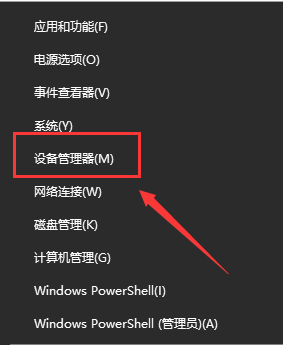
2、右键‘声音、视频和游戏控制器’→‘扫描检测硬件改动(A)’,看看是否驱动出了问题。
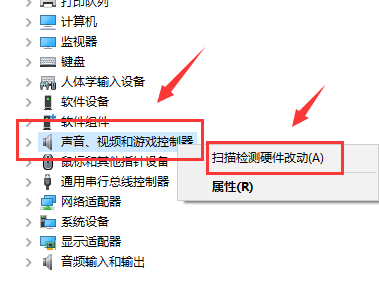
3、如果不行,可以右键‘英特尔(R)显示器音频’选择禁用,然后再次打开即可。
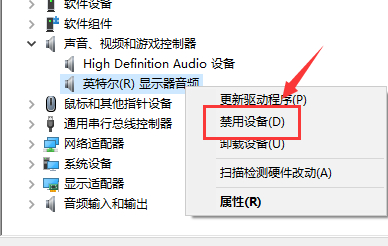
以上就是系统家园问您带来的win10笔记本投影连上没声音解决方法,希望可以解决掉您的困惑。
热门教程
热门系统下载
热门资讯





























